آیا ایرپاد های شما کار نمیکنند یا متصل نمیشوند و نمیتوانید از آنها استفاده کنید؟ در این مقاله برای همهی مشکلات شما یک راه حل وجود دارد.
بدون شک امروزه ایرپاد های اپل محبوبترین و پر فروشترین هدفونهای بیسیم موجود در بازار هستند. گرچه این هدفونها عملکرد فوقالعادهای دارند، اما ممکن است به دلایل مختلفی به صورت ناگهانی با مشکل مواجه شوند. اگر عملکرد AirPods شما با مشکل مواجه شده است، این مطلب فراسیب را مطالعه کنید تا بتوانید مشکلات و مسائل مربوط به آن را رفع کنید…
برای مثال گاهی ممکن است هنگام موزیک گوش دادن، صدای هدفون شما به صورت تصادفی قطع و وصل شود یا هنگام اتصال ایرپادز به گوشی آیفون با مشکل مواجه شوید. یا مثلا ممکن است که یکی از هدفونها به طور ناگهانی از کار بیفتد. مشکل جفت شدن، قطع شدن مکالمات، ایراد کیفیت صدا و … جزء رایج ترین مشکلات این هدفون است که میتوانند به دلایلی مختلفی مثل تخلیهی باتری، اتصال نادرست بلوتوث و … رخ دهند که خوشبختانه رفع آنها کار سختی نیست.

ایرپاد ها کار نمیکنند و متصل نمیشوند؟ راهکار اینجاست!
بررسی مشکلات ایرپاد های اپل
اگر شما هم جزء آن دسته افراد بدشانسی هستید که با این مشکل مواجه شدهاید، نیازی نیست که در ابتدای کار به تعمیرگاه مراجعه کنید. زیرا ما در این مطلب مراحل لازم برای حل مشکل ایرپاد ها و اتصال آنها را برای شما ارائه کردهایم.
محصولات منتخب فراسیب
۱- بررسی آپدیتهای نرم افزاری
اگر از ایرپادز نسل اول استفاده میکنید، باید iOS 10 به بالا روی گوشی شما نصب باشد. ایرپادز نسل دوم برای داشتن عملکرد بهتر به iOS 12.2 یا بالاتر نیاز دارد. برای ایرپادز پرو در دستگاه شما باید iOS 12.2 / iPadOS 13.2 اجرا شود تا از حالتهای حذف نویز و وضوح صدا استفاده کنید.
به عبارت دیگر، با رفتن به Settings > General > Software Update مطمئن شوید که آخرین نسخه iOS روی گوشی شما نصب است. اگر در این قسمت آپدیتی در دسترس بود روی Install Now ضربه بزنید.
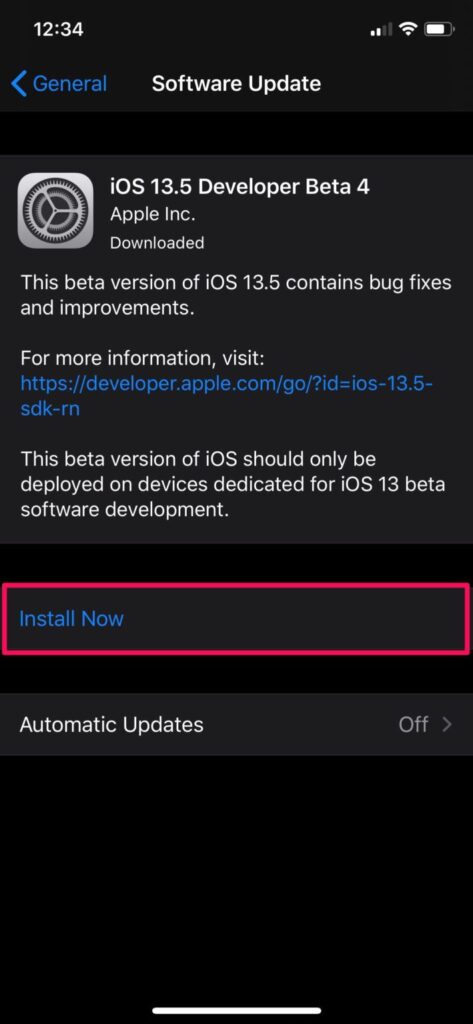
حل مشکلات ایرپاد های اپل
۲- اطمینان از روشن بودن بلوتوث
ایرپاد ها برای انتقال صدا به آیفون یا آیپد شما به اتصال بلوتوث متکی هستند. بنابراین، با چک کردن کنترل سنتر، مطمئن شوید که به صورت اتفاقی و ناخواسته بلوتوث گوشی خود را خاموش نکردهاید. اگر دیدید که بلوتوث خاموش است، روی آن ضربه بزنید و فورا آن را روشن کنید.
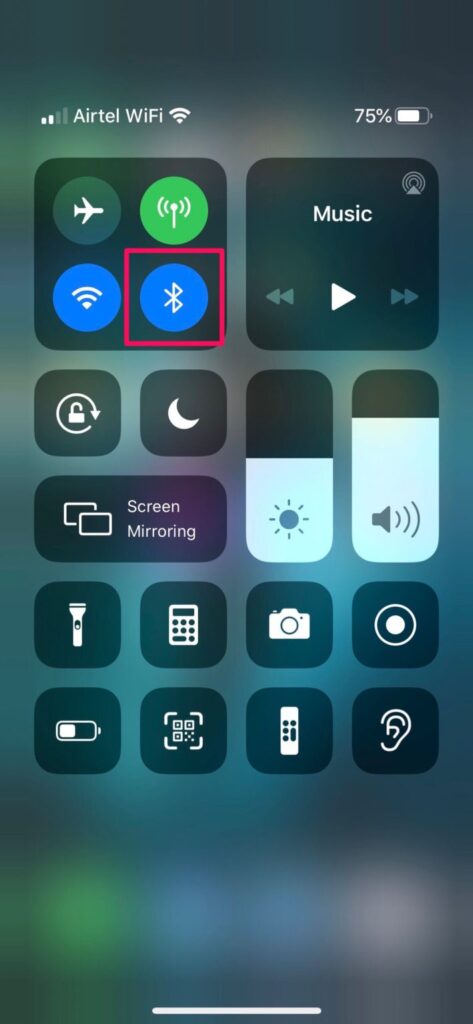
حل مشکلات ایرپاد های اپل
۳- باتری ایرپادز را بررسی کنید
ممکن است که گاهی اشتباها ایرپادز خود را در کیس شارژ خالی قرار داده باشید، یا ممکن است کیس شارژ هدفون شما دچار مشکل شده باشد. بنابراین، ایرپادز خود را مجدد در کیس قرار دهید و آن را به مدت یک ساعت به منبع برق متصل کنید. سپس برای آنکه مطمئن شوید ایرپادز شما مشکلی ندارد، با آن موزیک گوش کنید.
شما میتوانید با ضربه روی آیکونی که در گوشه سمت راست بالای صفحه کنترل سنتر واقع شده، درصد باتری ایرپادز خود را مشاهده کنید. برای مشاهده درصد باتری گوشی نیز کافیست که در صفحه هوم انگشت خود را به سمت راست بکشید.
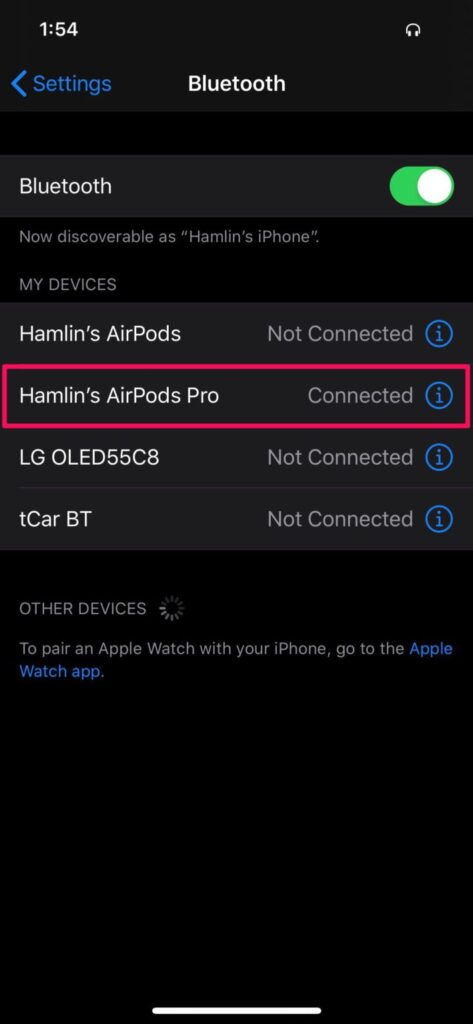
حل مشکلات ایرپاد های اپل
۴- اطمینان از اتصال بلوتوث گوشی و هدفون
اگر ایرپاد ها قبلا با آیفون شما جفت شده باشند، بعد از آن به محض آنکه ایرپادز را از کیس شارژ خارج کنید، به طور خودکار به آیفون یا آیپد شما متصل میشود. اما گاهی اوقات اتصال برقرار نمیشود و ممکن است به اتصال دستی نیاز باشد.
درست مانند اتصال بلوتوثی در هر دستگاه دیگری، وارد تنظیمات شوید، سپس گزینه Bluetooth را لمس کنید و بعد از لیست دستگاههای نمایش داده شده، ایرپادز خود را انتخاب کنید. پس از اتصال، با پلی کردن یک موزیک آن را تست کنید و مطمئن شوید که اتصال به درستی برقرار شده است.

ایرپاد ها کار نمیکنند و متصل نمیشوند؟ راهکار اینجاست!
۵- جفت سازی مجدد ایرپادز با آیفون / آیپد
اگر مرحله قبل تاثیری در حل مشکل نداشت، باید مجدد ایرپادز را به گوشی متصل کنید. برای انجام این کار، همانند مرحله قبل به تنظیمات گوشی بروید و بعد روی گزینه Bluetooth ضربه بزنید. سپس روی آیکون i سمت راست ایرپادز متصل شده ضربه بزنید. اکنون به پایین صفحه اسکرول کرده و روی گزینه Forget This Device را لمس کنید.
پس از انجام این کار، شما میتوانید AirPods خود را مجددا به گوشی متصل کنید. هر دو هدفون خود را کیس شارژ قرار دهید. درب آن را باز کنید و دکمه فیزیکی پشت کیس را به مدت چند ثانیه نگه دارید تا وارد حالت Pairing شود. اکنون شما نام ایرپادز خود را در لیست دیوایسهای بلوتوثی مشاهده خواهید کرد. اتصال را برقرار کنید و ببینید که آیا به درستی کار میکند یا خیر.
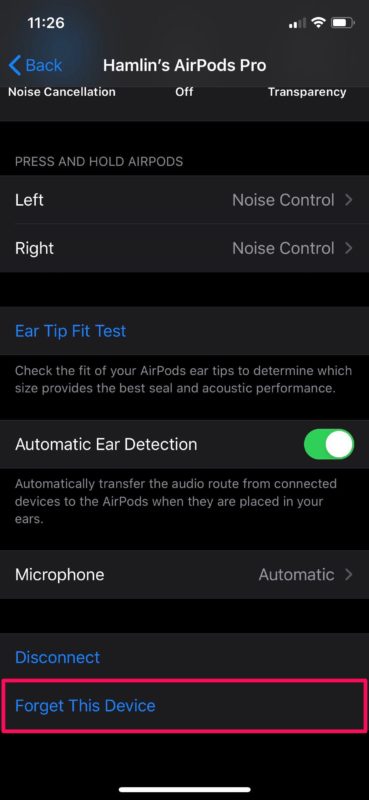
حل مشکلات ایرپاد های اپل
۶- ریست کردن ایرپادز
اگر روشهای فوق تاثیری در حل این مشکل نداشتند، باید ایرپادز خود را ریست کنید. مانند مرحله قبل گزینه Forget را بزنید تا اتصال ایرپادز شما حذف شود و ایرپاد ها را در کیس شارژ قرار دهید. اکنون درب کیس را باز کنید و دکمه پشت کیس را به مدت ۱۵ ثانیه نگه دارید تا چراغ LED روی کیس شروع به چشمک زدن کند. اکنون باید مراحل اولیه راه اندازی را انجام دهید و ببینید که آیا ایرپادز شما به درستی کار میکند یا خیر.
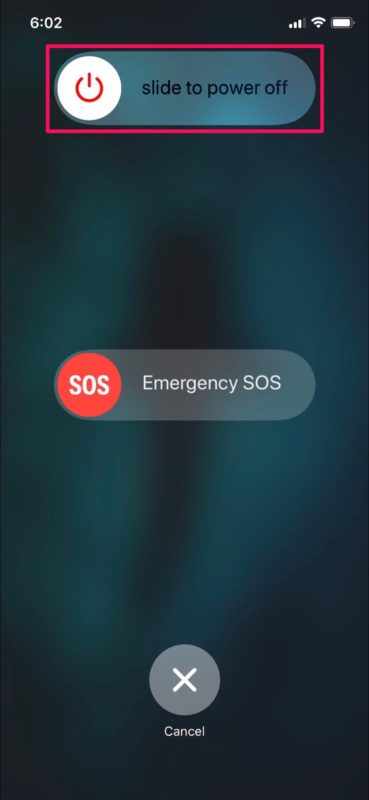
حل مشکلات ایرپاد های اپل
۷- ریست کردن تنظیمات شبکه
در صورت تست کردن مراحل فوق و حل نشدن مشکل، تسلیم نشوید. در برخی از موارد، احتمالا مشکلات شبکه در آیفون یا آیپد شما دلیل مواجه شدن با مشکل اتصال AirPods است. با این حال، شما میتوانید با ریست کردن تنظیمات شبکه به راحتی این مسئله را حل کنید.
توجه داشته باشید که با ریست کردن تنظیمات شبکه، تمام اتصالهای بلوتوث شما با سایر دیوایسهای بلوتوثی، شبکههای وای فای و رمزعبورشان حذف خواهند شد. برای انجام این کار در گوشی یا دیوایس خود به ترتیب وارد Settings > General > Reset > Reset Network Settings شوید.
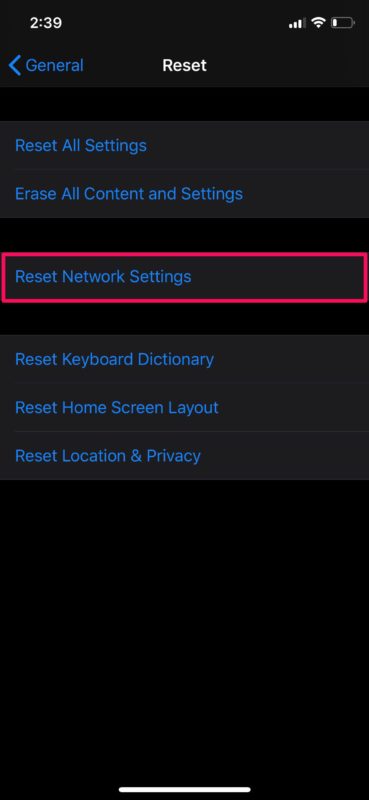
حل مشکلات ایرپاد های اپل
۸- ریبوت کردن آیفون / آیپد
ممکن است مشکل اتصال ایرپادز از آیپد یا آیفون شما ناشی شده باشد. بنابراین، آخرین کاری که شما باید بکنید، ری استارت کردن دستگاه iOS شماست. این کار با خاموش و روشن کردن دستگاه شما انجام میشود. اگر شما از دکمه هوم آیفون یا آیپد خود استفاده نمیکنید، دکمه کناری و دکمه افزایش صدا را نگه دارید تا به منوی خاموش یا ری استارت کردن دستگاه دسترسی پیدا کنید.
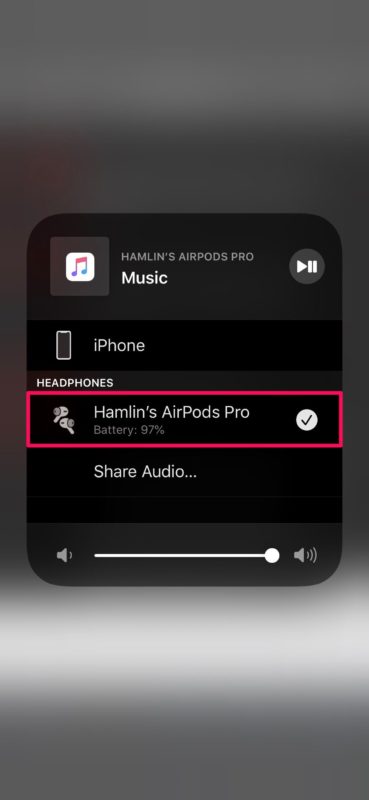
حل مشکلات ایرپاد های اپل
با این حال، اگر در آیفون یا آیپد خود از دکمه هوم استفاده میکنید، کافیست تا دکمه پاور را فشار دهید. همچنین برای خاموش کردن آیفون یا آیپد خود میتوانید از طریق تنظیمات اقدام کنید.
با انجام مراحل فوق، احتمالا مشکل اتصال ایرپادز شما برطرف خواهد شد. اما اگر هیچ یک از این ۸ مورد برای رفع این مسئله کار ساز نبودند، احتمالا مشکل شما سخت افزاری است. اما برای اطمینان بیشتر شما میتوانید، میکروفون، اسپیکر و گوشیهای ایرپادز خود را با دقت تمیز کنید تا گرد و غبار و چربی انباشته شده در آنها به خوبی از بین بروند.

ایرپاد ها کار نمیکنند و متصل نمیشوند؟ راهکار اینجاست!
بررسی کنید و ببینید که آیا نشانهای از آسیب فیزیکی در آن دیده میشود یا خیر. اگر اخیرا ایرپادز شما در آب استخر افتاده یا در یک روز بارانی با آن موزیک گوش کردهاید، احتمال دارد که مشکل از نفوذ آب به دورن ایرپادز ناشی شده باشد. در هر صورت برای رفع مشکلات سخت افزاری باید به یک تعمیرگاه مجاز مراجعه کنید.
امیدواریم که بتوانید با استفاده از مراحل و دستورالعملهای ذکر شده در این پست مشکل اتصال ایرپادز خود را برطرف کنید. اگر برای جل این مشکل راه حل دیگری پیدا کردهاید، تجربه خود را از طریق بخش نظرات با ما در میان بگذارید.
